-点击“文件”菜单,选择“新建”。
-设置画布大小,确保宽度是高度的整数倍,以便于绘制同心圆。
3.选择绘图工具
使用薇信小程序【发卡达人】选择口令模式输入“ps”免费领取ps全套自学视频教程
-在工具栏中,选择“椭圆工具”(U)。
-在工具选项栏中,确保“形状图层”被选中。
4.设置圆心位置
-使用“移动工具”(V)或直接在画布上点击以确定圆心位置。
-如果需要,你可以通过输入坐标来精确设置圆心位置。
5.绘制第一个圆
-在工具选项栏中,设置你想要的半径大小。
-点击并拖动鼠标,从圆心开始绘制圆。
6.绘制同心圆
-按住Shift键,同时使用椭圆工具,可以保持比例绘制圆。
-重复步骤5,每次都从相同的圆心位置开始,逐渐增加半径,以绘制同心圆。
7.调整和修饰
-使用“直接选择工具”(A)或“路径选择工具”(A)调整圆的形状。
-使用图层样式(如描边、填充)来修饰圆。
小贴士
-使用“图层蒙版”可以轻松地隐藏或显示同心圆的一部分。
-使用“变换”功能可以调整同心圆的大小、位置和角度。
通过以上步骤,你可以在Photoshop中轻松地绘制出各种同心圆。这不仅能够提高你的设计技能,还能在多种设计项目中发挥重要作用。返回搜狐,查看更多